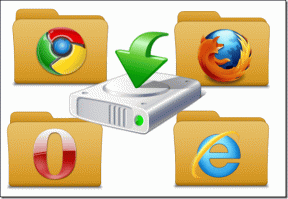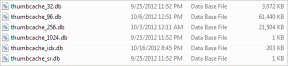Як зробити Spotify гучнішим на комп’ютері та мобільному пристрої
Різне / / September 23, 2023
Уявіть собі: ви в зоні, готові насолоджуватися улюбленою піснею на Spotify, чи то працюєте над проектом, чи просто відпочиваєте. Ви натискаєте «Відтворити», і звук стає невтішно слабким. Ми всі були там, намагаючись накачати гучність і зануритися в музику, яку любимо. Але не бійтеся; Ось найкращі способи зробити Spotify гучнішим на комп’ютері та мобільному пристрої.
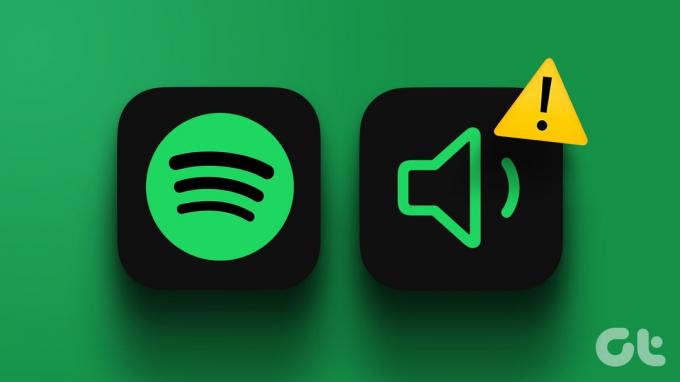
Проблеми з низькою гучністю Spotify є поширеними як на настільних комп’ютерах, так і на мобільних пристроях і можуть виникати з багатьох причин. У цьому посібнику ми розповімо вам про різні рішення, які допоможуть збільшити гучність і безперервно насолоджуватися сеансами Spotify. Давайте відразу зануримося.
Примітка: кроки на пристроях Android та iOS ідентичні.
Як зробити Spotify голосніше
Якщо максимальна гучність у Spotify низька, Spotify дозволяє посилити аудіо з налаштувань як на комп’ютері, так і на мобільному пристрої. Давайте розглянемо кроки:
Примітка: це налаштування може дещо погіршити якість аудіовиходу пристрою.
На мобільному телефоні
Крок 1: запустіть програму Spotify на пристроях Android або iOS і торкніться значка налаштувань у верхньому правому куті.
Крок 2: на сторінці налаштувань торкніться «Відтворення».
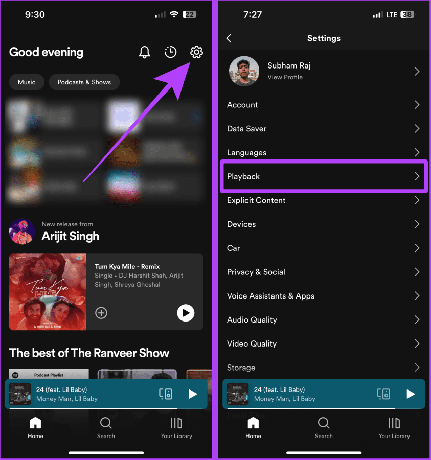
Крок 3: прокрутіть сторінку відтворення вниз; увімкніть «Увімкнути нормалізацію звуку» та встановіть рівень гучності «Голосно».

На комп'ютері
Крок 1: відкрийте програму Spotify на комп’ютері Mac або ПК і натисніть зображення профілю.

Крок 2: у спадному меню натисніть Налаштування.

Крок 3: увімкніть перемикач Нормалізувати гучність.
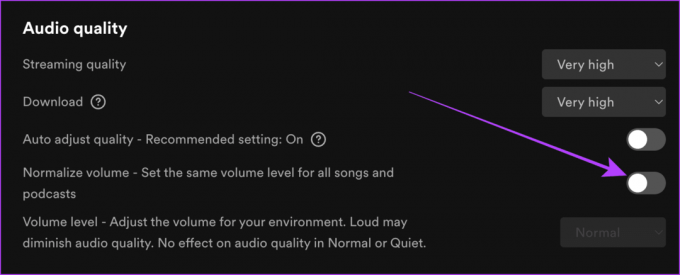
Крок 4: Тепер виберіть Гучно для рівня гучності.

Інші способи зробити музику голоснішою на Spotify
Але це ще не все – у нас є список інших виправлень, щоб зробити музику голоснішою на Spotify. Ось кілька простих налаштувань і налаштувань пристрою, щоб позбутися від гучність занадто низька питання на Spotify і гарантуйте, що ваша музика завжди гратиме голосно та чітко.
1. Використовуйте налаштування еквалайзера
Spotify має вбудований еквалайзер, який за правильного використання може діяти як підсилювач гучності. Ось прості кроки, які слід виконати:
На мобільному телефоні
Крок 1: відкрийте Spotify на своєму смартфоні та натисніть «Налаштування».
Крок 2: Тепер перейдіть до Відтворення.

Крок 3: прокрутіть вниз і натисніть Еквалайзер.
Крок 4: увімкніть еквалайзер і перетягніть усі крапки вгору.

На комп'ютері
Крок 1: запустіть Spotify на своєму комп’ютері та натисніть зображення свого профілю.

Крок 2: Натисніть Налаштування.

Крок 3: на сторінці «Налаштування» прокрутіть до розділу «Відтворення» та ввімкніть перемикач «Еквалайзер».

Крок 4: перетягніть усі крапки до +12 дБ. І це все.
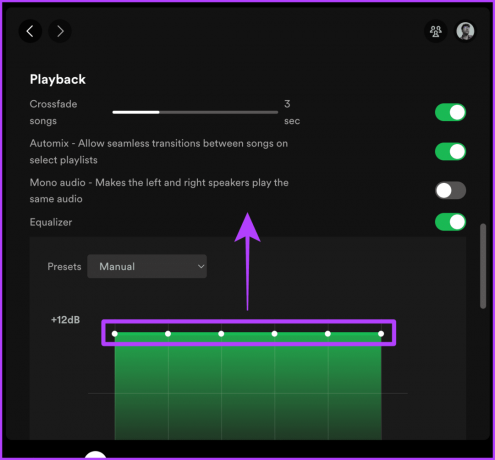
2. Увімкніть апаратне прискорення, якщо Spotify тихо
Якщо ви використовуєте Spotify на Mac або ПК, увімкнення апаратного прискорення може покращити ваші враження від прослуховування. Давайте розглянемо кроки для цього.
Коротка порада: якщо ви використовуєте Spotify у Chrome, спробуйте ввімкнути апаратне прискорення в Chrome.
Крок 1: запустіть програму Spotify на своєму комп’ютері та натисніть Spotify на панелі меню.
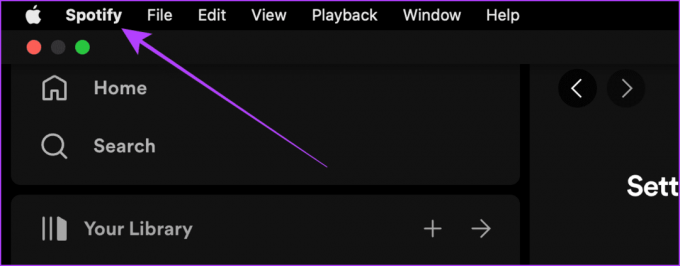
Крок 2: натисніть і ввімкніть апаратне прискорення.

Необхідно прочитати: Як виправити погану якість звуку в мобільному додатку Spotify.
3. Вимкніть моноаудіо в Spotify
Стереозвуки створюють конверт під час прослуховування; з іншого боку, Mono Audio в Spotify поєднує обидва аудіоканали, що впливає на якість прослуховування. Ось кроки, щоб це виправити:
На мобільному телефоні
Крок 1: відкрийте Spotify і торкніться значка шестірні, щоб перейти до налаштувань.
Крок 2: торкніться «Відтворення» на сторінці налаштувань.

Крок 3: Вимкніть перемикач для Mono Audio.

На комп'ютері
Крок 1: відкрийте програму Spotify на своєму комп’ютері та натисніть зображення свого профілю.

Крок 2: Натисніть Налаштування.

Крок 3: клацніть лупу на сторінці налаштувань.
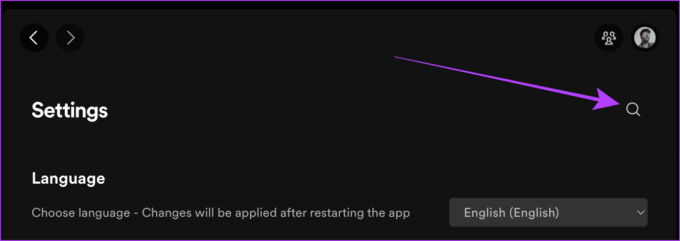
Крок 4: знайдіть Mono Audio та вимкніть його перемикач.
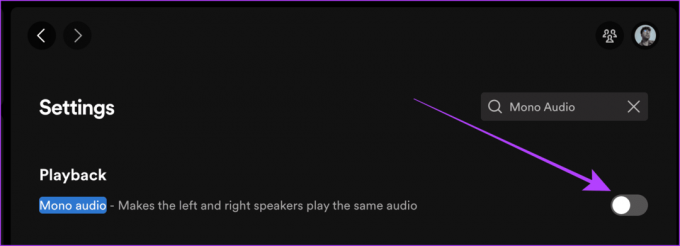
4. Вимкніть моноаудіо на пристрої
Як і Spotify, кожен смартфон також має всередині налаштування монозвуку. Якщо ви випадково ввімкнете його, це може погіршити ваше загальне враження від музики, будь то Spotify чи будь-який інший додаток. У таких випадках його вимкнення може бути корисним. Ось як це зробити.
На iPhone
Крок 1: відкрийте налаштування на вашому iPhone і перейдіть до доступності.
Крок 2: Торкніться Аудіо/Відео.
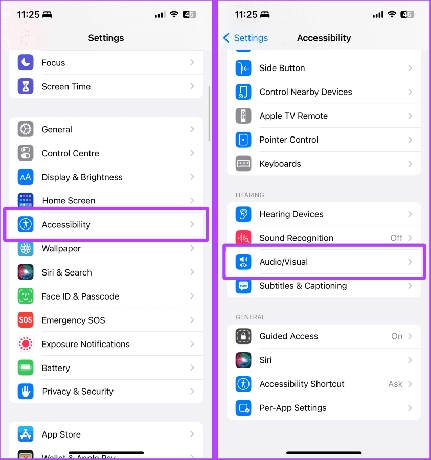
Крок 3: Вимкніть перемикач для Mono Audio.

На телефоні Samsung
Крок 1: запустіть Налаштування на телефоні Samsung Galaxy і торкніться Спеціальні можливості.
Крок 2: тепер натисніть Поліпшення слуху.

Крок 3: на сторінці «Покращення слуху» вимкніть перемикач «Моно аудіо».
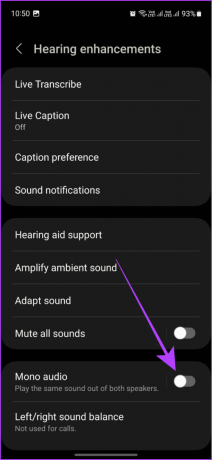
5. Вимкніть Crossfade
Якщо вам було цікаво, чому гучність усіх пісень знижується наприкінці поточної та на початку наступної пісні, це Spotify, а не ви. Spotify має функцію Crossfade, яка дозволяє плавно переходити між двома піснями. Якщо ви хочете позбутися цього, дотримуйтесь:
На мобільному телефоні
Крок 1: відкрийте Spotify на своєму мобільному телефоні та торкніться значка шестірні.
Крок 2: торкніться «Відтворення» на сторінці налаштувань.

Крок 3: прокрутіть до Crossfade і перетягніть повзунок в крайній лівий край, щоб вимкнути його.

На комп'ютері
Крок 1: відкрийте Spotify на Mac або ПК і клацніть зображення свого профілю.

Крок 2: у спадному меню натисніть Налаштування.

Крок 3: перейдіть до розділу «Відтворення» та вимкніть перемикач для пісень Crossfade.
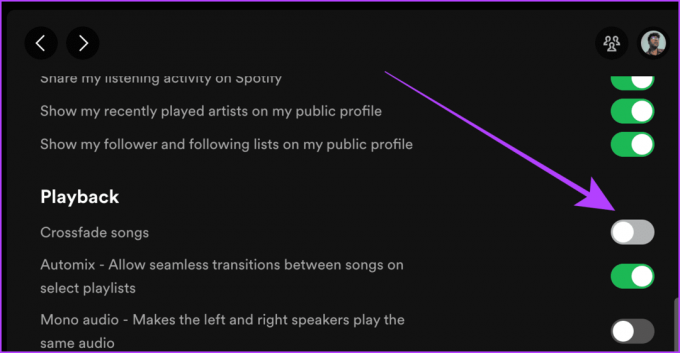
Читайте також: Apple Music проти. Spotify: який краще їздить по потоку.
6. Виберіть «Якість потоку».
Ще одна річ, яка може безпосередньо вплинути на якість звуку та гучність Spotify, це якість потокового передавання пісень. Перемикання на вищу якість потоку може призвести до кращого звуку. Давайте розглянемо кроки, які потрібно виконати:
На мобільному телефоні
Крок 1: запустіть програму Spotify на своєму мобільному телефоні та торкніться піктограми «Налаштування».
Крок 2: Тепер натисніть Якість звуку.

Крок 3: торкніться та виберіть «Дуже високий» у розділах «Потік через Wi-Fi» та «Потік через мобільний пристрій».

На комп'ютері
Крок 1: відкрийте Spotify на своєму комп’ютері та натисніть зображення свого профілю.

Крок 2: Натисніть Налаштування.

Крок 3: на сторінці налаштувань прокрутіть униз до пункту «Якість звуку», натисніть «Якість потокового передавання» та виберіть «Дуже висока».

7. Вимкнути заощадження даних
Увімкнення Data Saver на Spotify може заощадити трохи мобільного трафіку, але також може вплинути на якість звуку, оскільки автоматично перемикається на нижчу якість потокового передавання. Давайте дізнаємося, як це виправити на мобільних пристроях і комп’ютерах.
Крок 1: запустіть програму Spotify на своєму мобільному телефоні та торкніться значка шестірні.
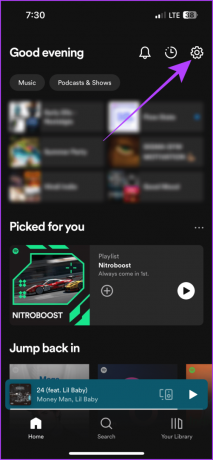
Крок 2: торкніться Заощадження даних.
Крок 3: Вимкніть перемикач для заощадження даних. І це все.
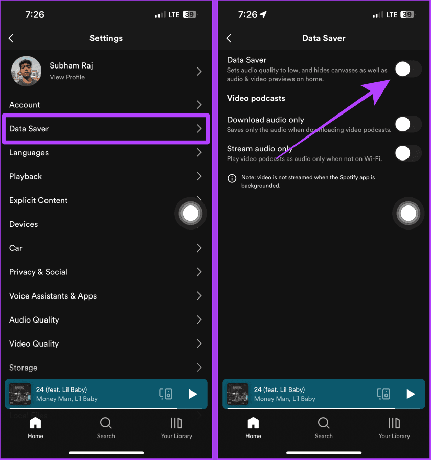
Будьте гучними зі Spotify
Підсумовуючи, налаштування гучності на Spotify може покращити загальне враження від прослуховування. Збільшуючи гучність Spotify, пам’ятайте, що баланс між гучністю та якістю звуку є ключем до плавного прослуховування. Отже, спробуйте всі виправлення, згадані вище, і будьте голосні зі Spotify.
Востаннє оновлено 5 вересня 2023 р
Стаття вище може містити партнерські посилання, які допомагають підтримувати Guiding Tech. Однак це не впливає на нашу редакційну чесність. Вміст залишається неупередженим і автентичним.